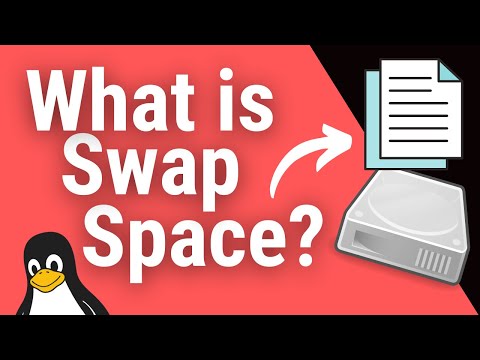Deepin kan være en flot distribution, men hvorfor ikke opleve det på din computer? Deepin har mange layout/optrædener i høj kvalitet og fantastisk software. Hvis du vil have en flot distribution, kan du læse om, hvordan du installerer Deepin.
Trin

Trin 1. Opret en bootbar USB for at installere Deepin
Download ISO-filen på https://www.deepin.org/en/ Du kan bruge en hvilken som helst USB-opstartssoftware til at lave en bootbar USB. Sørg også for, at USB kan rumme mindst 8 GB. Vent på, at ISO -filen downloades, før du fortsætter.

Trin 2. Genstart i BIOS, gå til opstartsrækkefølgen, og indstil USB til at starte først
Almindelige nøgler til BIOS er normalt Esc, Del, F2 eller F12

Trin 3. Gem ændringerne, og genstart
Hvis du bruger et UEFI-baseret system, skal du holde ⇧ Shift nede, mens du bruger Windows, klikke på Genstart, og vælge UEFI Firmware-indstillinger. Skift derefter startrækkefølgen derfra. Sørg for, at Secure boot er deaktiveret

Trin 4. I startmenuen skal du vælge Installer Deepin og vente, indtil den er startet
- Du behøver ikke at vælge "Deepin Failsafe", medmindre det er nødvendigt.
- Hvis du installerer på en bærbar computer i menuen, skal du slutte den bærbare computer til en strømkilde.

Trin 5. Når du starter, skal du vælge dit systemsprog og klikke på Næste
- Standardsproget er normalt kinesisk eller britisk engelsk.
- Hvis du kører i en virtuel maskine, får du en meddelelse, der anbefaler dig at installere den på en rigtig maskine for at forbedre softwarens ydeevne og drift.

Trin 6. Opret din brugerkonto med navn og adgangskode efter eget valg
- Det computernavn, du vælger, er dit valg. Hvis du ikke indtaster noget, genererer det et baseret på dit navn.
- Det første bogstav i dit navn skal være små bogstaver.

Trin 7. Vælg din disk eller partition, som du vil installere Deepin på
- Hvis du vil have en dual-boot-konfiguration, skal du vælge en partition udover din Windows-partition eller dit installerede operativsystem.
- Vær forsigtig med ikke at installere på din EFI -partition.
- Du kan oprette partitioner ved hjælp af Linux live -medier, dit installerede editor til operativsystempartitioner eller sektionen Avanceret til redigering af partitioner.
- Vælg en installeret operativsystempartition for at foretage en enkelt opstartskonfiguration.
- Din computer har brug for mindst 16 GB lagerplads til installation.
- Du skal have nok lagerplads til en byttepartition.

Trin 8. Klik på Fortsæt ved advarslen
Sørg for at læse, hvilket drev eller partition du installerer på

Trin 9. Lad det installere
Dette tager normalt omkring 15-25 minutter afhængigt af din systemhastighed.
Mens den installeres, vil den præsentere et diasshow, der viser funktionerne i Deepin

Trin 10. Når det er gjort, kan du nu genstarte
- Hvis det mislykkes, kan du prøve at geninstallere det igen.
- Hvis geninstallation ikke løser problemet, er dit system muligvis ikke kompatibelt med Deepin. Deepin kræver en computer med mindst 2 GB RAM, et 64-bit system og en model fra 2010 eller nyere.

Trin 11. Start i BIOS, og ændr bootrækkefølgen til at starte fra harddisken først

Trin 12. Gem ændringerne, og genstart

Trin 13. Log ind på Deepin

Trin 14. Du kan nu opleve Deepins skrivebord og funktioner
Deepin er ret processortung, så det kan halte din computer
Tips
- Deepin kører ikke på 32-bit systemer. Hvis du har brug for 32-bit-billedet, skal du kontakte Deepin på download-siden.
- For et levende miljø, download det levende systembillede på download -siden.